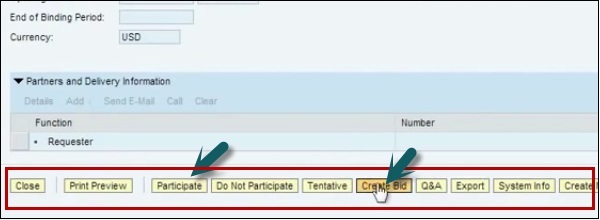SAP SRM - Lời mời thầu
Thư mời thầu được định nghĩa là một yêu cầu từ người mua đến nhà cung cấp để gửi báo giá hàng hóa hoặc dịch vụ theo các tiêu chí đã đề cập. Thư mời thầu hay còn được gọi là yêu cầu báo giá RFx.
Yêu cầu báo giá RFx là lời mời do bộ phận mua hàng của tổ chức gửi đến nhà cung cấp để gửi phản hồi RFx về việc cung cấp một số hàng hóa theo các điều khoản và điều kiện cụ thể. Tài liệu RFx chứa thông tin như tên nhà cung cấp, địa chỉ nhà cung cấp, số lượng hàng hóa và ngày giao hàng cho tài liệu. Bạn có thể tạo RFx với tham chiếu đến yêu cầu mua và tất cả thông tin được sao chép từ yêu cầu mua. Khi RFx được tạo mà không có bất kỳ tham chiếu nào, bạn có thể nhập các chi tiết theo cách thủ công vào tài liệu RFx.
Tạo lời mời giá thầu trong Công cụ đấu thầu
Để tạo lời mời thầu cho dịch vụ và hàng hóa, người mua có thể sử dụng Công cụ đặt giá thầu SAP để tạo giá thầu công khai và hạn chế. Bạn có thể tùy chỉnh hệ thống để thực hiện lời mời thầu tự động trong nền đối với các yêu cầu không có nguồn cung cấp nào được chỉ định.
Bạn có thể kiểm tra các nguồn được chỉ định bằng cách đi tới SPRO → IMG → SRM Server → Tìm nguồn cung ứng → Xác định nguồn cung ứng cho các danh mục sản phẩm
Đăng nhập vào hệ thống SRM → SPRO → IMG
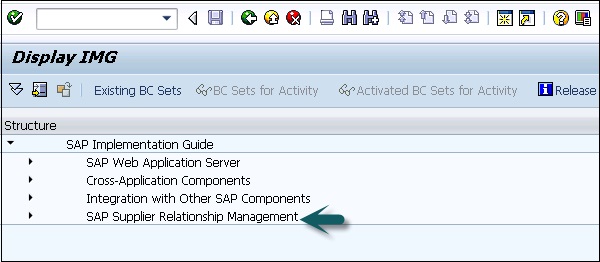
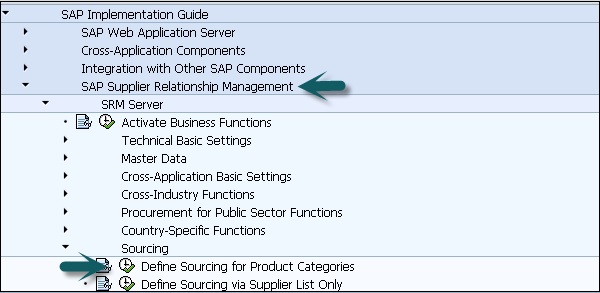
Tại đây bạn có thể kiểm tra nguồn cung ứng cho các danh mục sản phẩm -
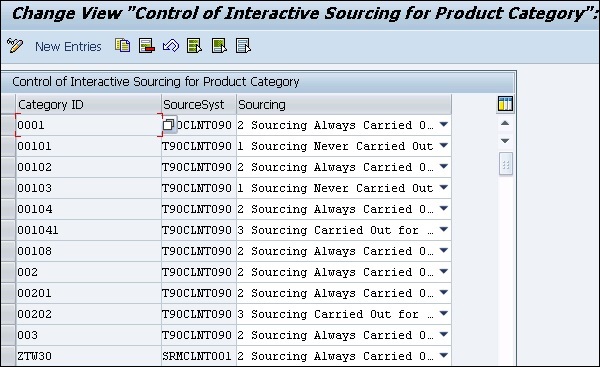
Các loại lời mời thầu
Trong công cụ đặt giá thầu SAP, bạn có thể tạo hai loại lời mời thầu -
Lời mời Đấu thầu Công khai
Những lời mời thầu này có sẵn cho tất cả các nhà thầu qua cổng thông tin điện tử. Các nhà thầu có thể truy cập vào url có sẵn trên cổng thông tin web để đăng nhập vào công cụ đặt giá thầu SAP và tại đó họ có thể nhập giá thầu. Nếu bạn muốn một số nhà thầu cụ thể gửi giá thầu, bạn có thể gửi trực tiếp thư mời thầu qua email cho họ.
Lời mời Giá thầu Hạn chế
Trong các lời mời thầu hạn chế, siêu liên kết để đăng nhập vào Công cụ đấu thầu SAP được gửi đến một số nhà thầu cụ thể qua email. Nhà thầu có thể đăng nhập vào Công cụ đấu thầu và nhập giá thầu.
Ngoài ra, bạn có thể tạo email bằng tính năng Smart Forms -
Step 1- Để tạo lời mời đấu thầu, bạn phải đăng nhập vào Công cụ đấu thầu SAP. Bạn có thể tìm kiếm các lời mời thầu hiện có hoặc tạo một lời mời mới.
Step 2 - Khi bạn tạo một lời mời thầu mới, bạn phải đề cập đến tên và phạm vi số ở trên cùng.
Step 3 - Nhập dữ liệu cơ bản cho lời mời thầu, bao gồm -
Loại lời mời thầu (công khai / hạn chế)
danh mục sản phẩm
Ngày và giờ bắt đầu - Khi một nhà thầu có thể nhập chi tiết giá thầu vào hệ thống. Khi không có thời gian được đề cập, các nhà thầu có thể trả giá khi thư mời được công bố.
Ngày và giờ kết thúc - Các nhà thầu có thể gửi hồ sơ dự thầu của họ cho đến khoảng thời gian này.
Ngày và giờ mở cửa - Thời gian này được xác định là thời điểm bạn có thể mở và từ chối giá thầu.
Kết thúc giai đoạn đấu thầu - Điều này cho phép nhà thầu đề cập đến thời điểm kết thúc giai đoạn đấu thầu cho đến khi giá thầu đó hợp lệ.
Thông tin chi tiết về giá - Điều kiện này có thể được sử dụng để cho phép nhà thầu đặt thang giá.
Nhà thầu / Nhà thầu - Bạn có thể tìm kiếm các nhà cung cấp / nhà thầu từ danh mục nhà cung cấp và mở rộng lời mời thầu cho các nhà thầu này trong trường hợp mời công khai.
Step 4- Theo cách tương tự, bạn có thể xác định các trường khác như đơn vị tiền tệ mà giá thầu được chấp nhận và liệu người đặt giá thầu có thể đặt giá thầu bằng bất kỳ loại tiền tệ nào họ chọn hay không. Bạn cũng có thể đính kèm bất kỳ tài liệu bổ sung nào mà bạn muốn chia sẻ với lời mời thầu.
Step 5 - Trong Dữ liệu mặt hàng, bạn có thể điền chi tiết mặt hàng bằng cách chuyển mặt hàng từ danh mục hoặc bằng cách chuyển sản phẩm từ sản phẩm chính. Lot tùy chọn có thể được sử dụng để nhóm các mục liên quan với nhau.
Step 6 - Khi bạn nhập tất cả các thông tin cần thiết vào các trường có liên quan, bạn có thể thực hiện kiểm tra bằng cách nhấp vào Check ở đầu màn hình.
Step 7 - Bạn có thể lưu giá thầu của mình bằng cách nhấp vào Hold cái nút.
Step 8 - Khi bạn nhấp vào Complete, nó cho thấy rằng giá thầu đã được kiểm tra và nó đã sẵn sàng để xuất bản.
Step 9 - Bạn có thể chọn Publish để xuất bản lời mời thầu.
Step 10 - Truy cập Cổng SRM → Mua chiến lược → Tìm nguồn cung ứng chiến lược

Step 11- Ở phía bên trái, bạn có một tùy chọn để tạo RFx. Nhấp vào RFX và bạn sẽ được nhắc chọn loại RFx. Chọn loại RFx và nhấp vào Bắt đầu.
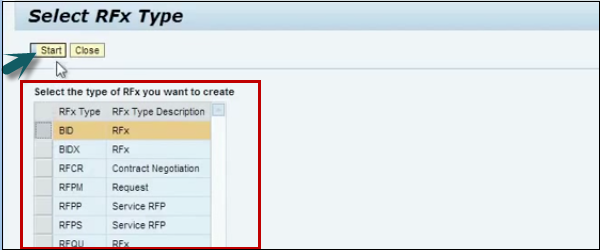
Step 12 - Ở trên cùng, bạn có thể thấy dữ liệu cơ bản RFx như RFx #, Tên, loại, trạng thái, được tạo bởi, v.v.
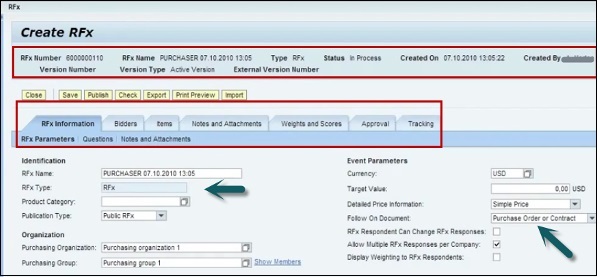
Step 13 - Trong Tham số sự kiện, bạn có thể xác định trường đầu ra - nếu nó là Purchase Order or a Contract.
Step 14 - Đi tới Bidderschuyển hướng; tại đây bạn có thể tìm kiếm các nhà thầu từ các thư mục nội bộ hoặc bên ngoài.

Step 15 - Bạn cũng có thể nhập id công ty nhà thầu và nhấp vào Add để thêm các nhà thầu vào danh sách.
Step 16 - Đi tới Items , nhập chi tiết mặt hàng như mô tả, danh mục sản phẩm, số lượng, Ngày giao hàng, lô và loại mặt hàng, v.v.
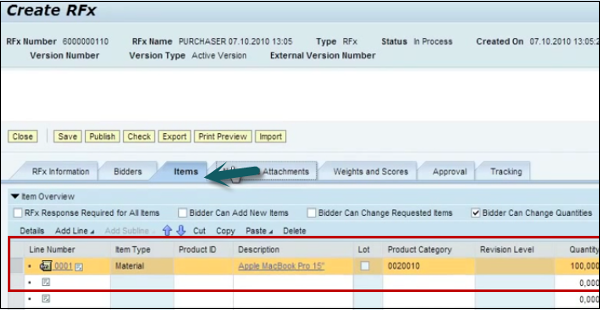
Step 17- Bạn có thể thêm bất kỳ ghi chú và tệp đính kèm nào khác. Nếu bạn muốn một số câu hỏi cụ thể được nêu ra với Nhà thầu, hãy chuyển đến tab thông tin RFx → Câu hỏi → THÊM Câu hỏi.
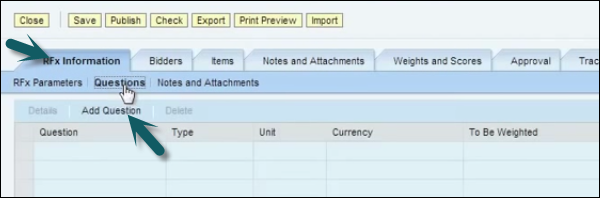
Step 18- Bạn có thể tìm câu hỏi hiện có hoặc có thể tạo câu hỏi mới theo yêu cầu. Để thêm nhận xét trong giá thầu, hãy chọn hộp kiểm.
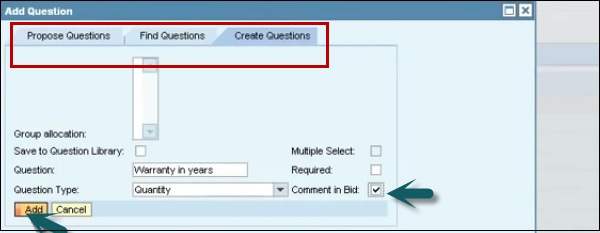
Step 19 - Để thêm trọng lượng và điểm số cho câu hỏi, go to the tab and add weight. Bạn cũng có thể chỉ định tỷ lệ phần trăm và giá trị mà điểm 100% sẽ được cung cấp.
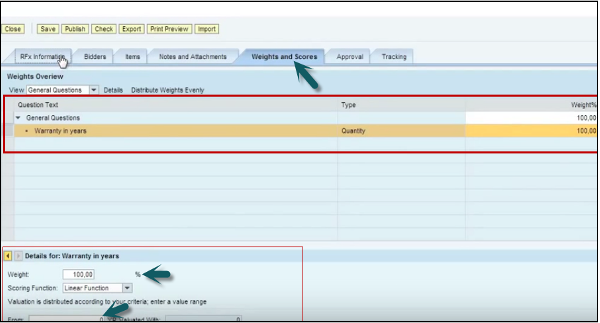
Step 20- Khi tất cả các chi tiết được nhập, bạn có thể xuất bản RFx. Tất cả các nhà cung cấp sẽ nhận được một email.
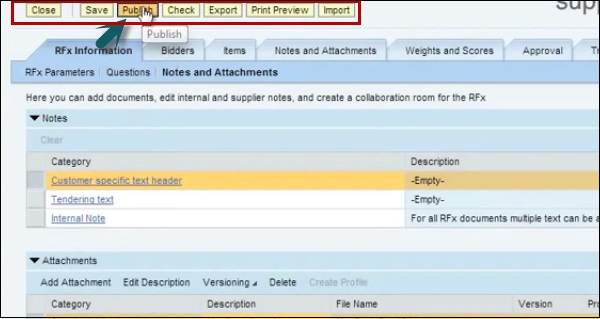
Step 21- Tất cả các tài liệu và chi tiết RFx sẽ được gửi trong tệp đính kèm theo cấu hình. Bạn cũng có thể đính kèm hình ảnh của hàng hóa trong RFx và các hình ảnh tương tự sẽ được các nhà cung cấp nhận được trong một email.
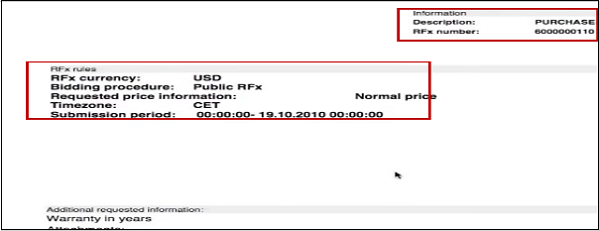
Step 22- Trong email, một siêu liên kết được cung cấp để các nhà thầu có thể đăng nhập và nhập chi tiết giá thầu. Họ có thể chọn RFx và gửi phản hồi.
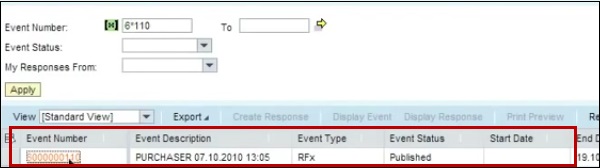
Step 23 - Để tham gia đấu thầu, bấm vào Participantvà người mua sẽ được thông báo. Để tạo giá thầu và nhập chi tiết, hãy nhấp vàoCreate Bid cái nút.